Chromium版Edgeの起動時のページを指定する方法を解説します。起動時のページはホームとは複数指定することができます。ホームのページと異なるのが分かりにくいポイントだと思います。
グループポリシー(GPO)の作成と適用手順
「グループポリシーて何?」という方は「グループポリシーの作成と適用手順」Active Directoryをフル活用して端末を完全制御しちゃおう!!で細かい説明をしていますのでご参照ください。実例を用いて説明をしていますので、全くの初心者でもグルーポプリシーが自由に扱えるようになります。
Chromium版EdgeをGPOで管理可能にする
Chromium版EdgeをGPOで管理するには、Chromium版Edge用の管理テンプレートをActive Directory に反映させる必要があります。以下の記事をご参照いただきご設定ください。慣れた人が行えば5分で終わる内容です。
Chromium版Edgeをグループポリシー(GPO)で管理可能にする具体的な方法
GPOの設定
以下二つのポリシーを設定します。
1.スタートアップ時に実行するアクション
2.ブラウザーの起動時に開くサイト
パス:ユーザーの構成¥管理テンプレート¥Microsoft Edge¥スタートアップ、ホームぺージ、新しいタブページ
※ユーザーに変更を許可するには、Microsoft Edge 既定の設定(ユーザーはオーバーライドできます)の中にあるポリシーを変更してください。
1.スタートアップ時に実行するアクション
・「未構成」を「有効」にする。
・オプションのスタートアップ時に実行するアクションで「URLの一覧を開く」を選択する。
2.ブラウザーの起動時に開くサイト
・「未構成」を「有効」にします。
・オプションのブラウザーの起動時に開くサイトの「表示」ボタンを選択します。
起動時に開くサイトを入力します。複数のURLを登録可能です。
GPOを適用して確認
一旦はGPO適用前を見てみましょう。Chromium版Edgeの設定をみてみると「起動時に新しタブを開く」になっています。
適用後を確認してみます。
サインアウトを一度するか、コマンドで[gpupdate /force]をタイプしてGPOを適用してください。
起動時には「特定のページを開く」になっていて、先ほど指定したURLが表示されています。成功です。下の例では、起動時にGoogle先生が立ち上がります。

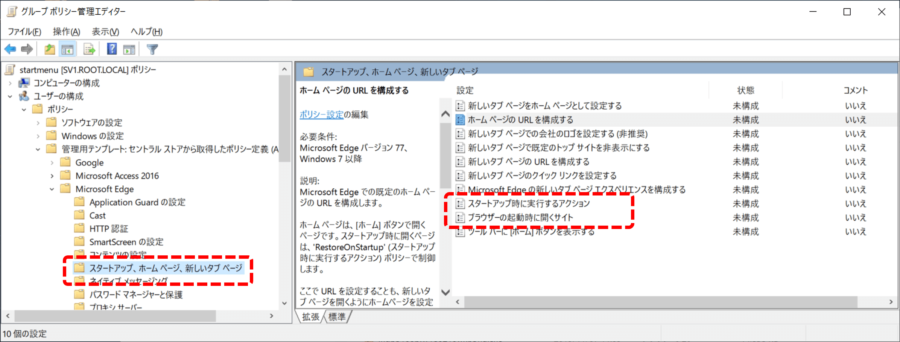
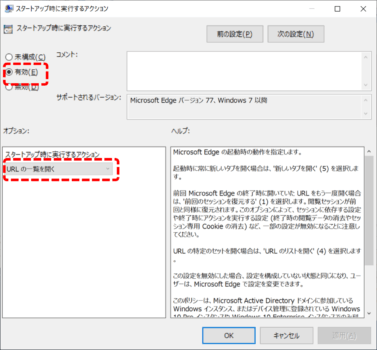
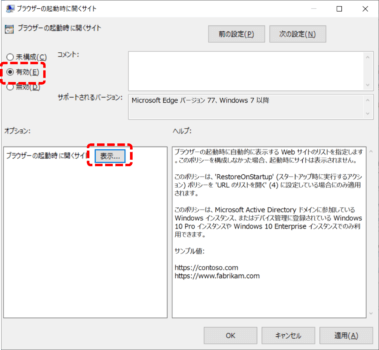
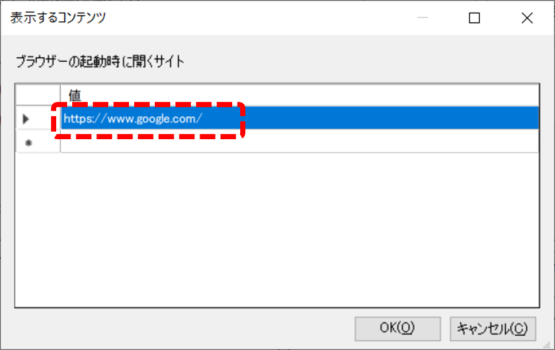
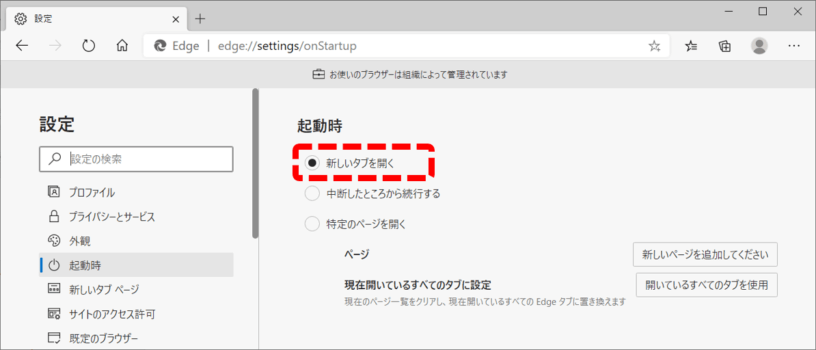
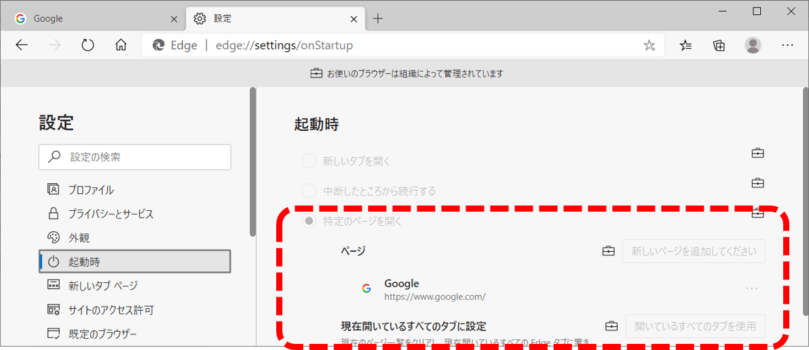
コメント